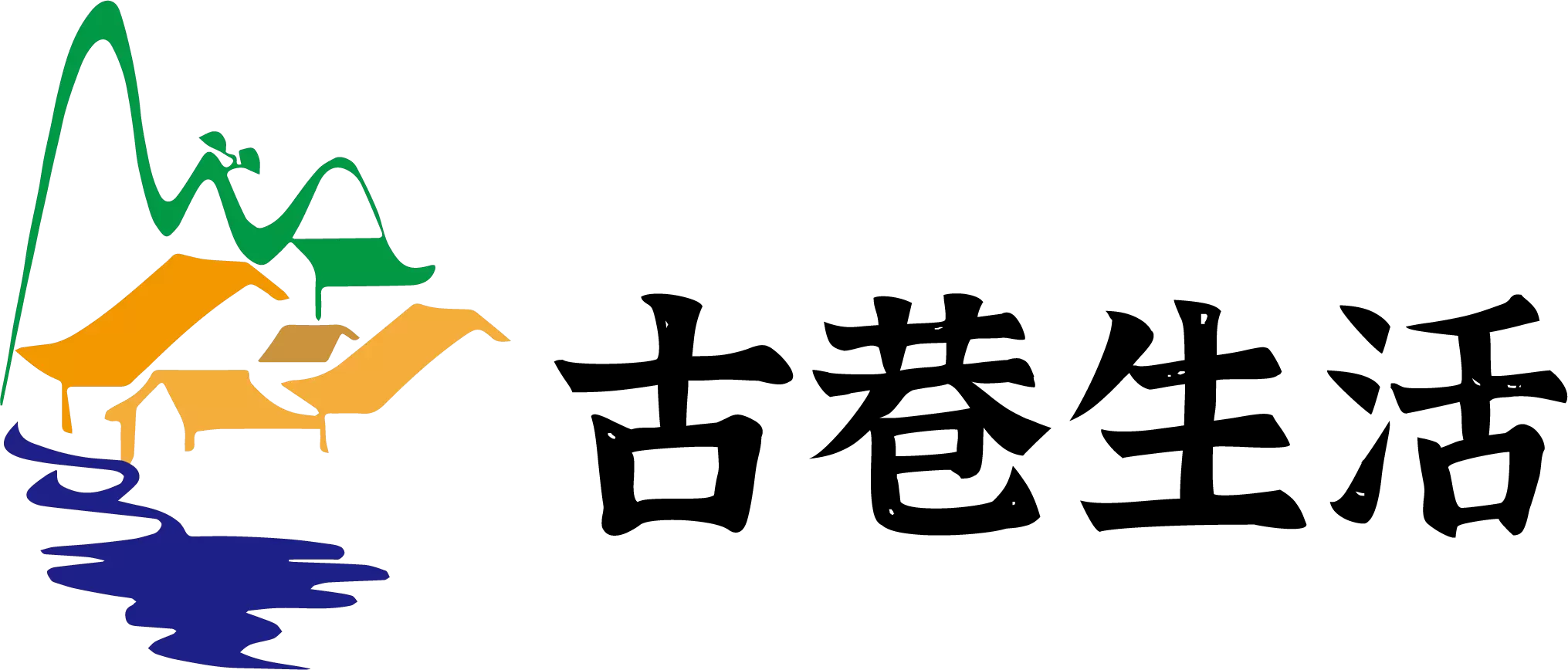3月23日消息,微软日前已经承认今年3月面向Windows Defender发布的KB5007651更新,存在本地安全机构保护(LSA)错误问题。微软现在已经将其列入到官方支持文档中。现在给出相应的解决办法。
翻译微软在更新日志中的内容后如下:
安装 Microsoft Defender 防病毒反恶意软件平台更新 – KB5007651 之后,用户可能会收到“本地安全机构保护已经关闭。你的设备可能容易受到攻击”的安全通知或者警告。用户如果尝试启用保护,Windows 设备可能会持续提示需要重新启动。
微软目前已经承认了这个问题,并在积极修复这个问题。微软官方建议:如果您已经启用了本地安全机构 (LSA) 保护并至少重启了一次设备,则无需根据错误报告重启设备。
微软官方也放出了缓解这个误报的解决方案:
1. 按下 Win 键(或者鼠标点击)打开开始菜单,输入“regedit”(不需要完整输入),在结果中点击“注册表编辑器”
2. 在打开的注册表编辑器中输入“计算机\HKEY_LOCAL_MACHINE\SYSTEM\CurrentControlSet\Control\Lsa”路径,点击回车
3. 右键 LSA 文件夹,或者在页面右侧空白区域右键
这里截图以 Win10 示例,用户在 Win11 平台可以采用相同操作
4. 新建 RunAsPPL 和 RunAsPPLBoot 两个 DWORD
5. 将值修改为 2
6. 重启 PC